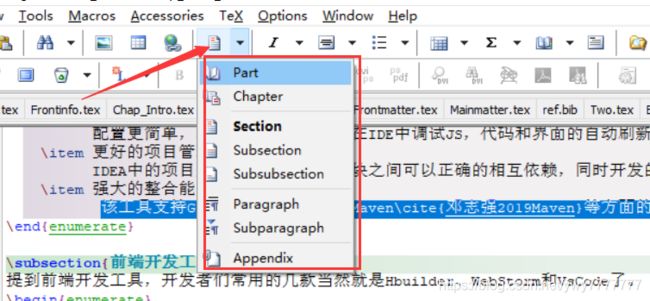Latex的基本使用
一、介绍
1、LaTeX(LATEX,音译“拉泰赫”)
Latex是一种基于ΤΕΧ的排版系统,由美国计算机学家莱斯利·兰伯特(Leslie Lamport)在20世纪80年代初期开发。
2、TeX
Tex 在不同的硬件和操作系统上有不同的实现版本。这就像C语言,在不同的操作系统中有不同的编译系统,例如Linux 下的gcc,Windows 下的Visual C++ 等。有时,一种操作系统里也会有好几种的TeX系统。
目前常见的Unix/Linux 下的TeX系统是Texlive,Windows 下则有MiKTeX和fpTeX。
3、CTeX
Ctex指的是CTeX中文套装的简称,是把MiKTeX和一些常用的相关工具,如GSview,WinEdt 等包装在一起制作的一个简易安装程序,并对其中的中文支持部分进行了配置,使得安装后马上就可以使用中文。
TexLive和MikTex里面集成了tex编辑环境,封装了多种宏包,方便使用.一般里面的宏包都可以满足编辑要求,所以都是安装一次终生受益。都是免费的!
二、安装CTex
- 下载并安装应用程序CTex,下载地址:http://www.ctex.org/CTeXDownload/(注:该软件和下面所用的模板gzmuthesis_V1皆放在英文目录之下)
- 删除MiKTeX,或将它重新命名,比如MiKTex_old(总之就是需更改为其他文件夹名,便于后面使用新的MiKTex)
- 下载并安装MiKTeX工具,(有Windows、Mac、Linux、Docker版本,最新的稳定版为MiKTeX 2.9.7086-x64.exe),下载地址为:https://miktex.org/download
安装完整截图

三、检测安装
检测是否安装成功:快捷键win+r->cmd进入dos窗口,输入tex --version检查是否安装成功,出现如下页面,即可表示安装成功

四、拷贝模板
拷贝gzmuthesis_V1模板文件(这里简要介绍这个模板,因为这个模板已经给我们做了很多工作(基础配置),便于排版,我们直接用即可)

五、配置(使用tex程序编译前的配置)
使用CTex套装中的WinEdt 7.0工具打开论文模板目录下的“Thesis.tex”文件,两个地方作如下配置即可
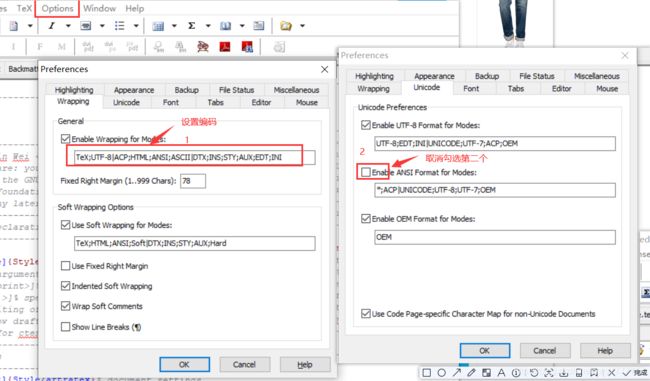
六、开始使用(介绍部分使用语法)
1、宏包
\package{ } 就是在调用宏包,对计算机实在外行的同学姑且可以理解为工具箱。 每一个宏包里都定义了一些专门的命令,通过这些命令可以实现对于一类对象(如数学公式等)的统一排版(如字号字形),或用来实现一些功能(如插入图片或制作复杂表格)。 通常在\documentclass 之后,在\begin{document} 之前,将文章所需要涉及的宏包都罗列上。 对于新人而言比较常用的宏包有
- 编辑数学公式的宏包:\usepackage{amsmath} 和 \usepackage{amssymb}
- 编辑数学定理和证明过程的宏包:\usepackage{amsthm}
- 插入图片的宏包:\usepackage{graphicx}
- 复杂表格的宏包:\usepackage{multirow}
2、标题 Latex下 字体大小命令 比较
我们可以根据相关命令设置表格中或者文章内容字体大小
size 10pt (default) 11pt option 12pt option
\tiny 5pt 6pt 6pt
\scriptsize 7pt 8pt 8pt
\footnotesize 8pt 9pt 10pt
\small 9pt 10pt 11pt
\normalsize 10pt 11pt 12pt
\large 12pt 12pt 14pt
\Large 14pt 14pt 17pt
\LARGE 17pt 17pt 20pt
\huge 20pt 20pt 25pt
\Huge 25pt 25pt 25pt
3、注释
注释语法:%
例如:注释One-Three章节,放行Chap_Intro,Chap_Main_Tools
%\input{
Tex/One}
%\input{
Tex/Two}
%\input{
Tex/Three}
\input{
Tex/Chap_Intro}
\input{
Tex/Chap_Main_Tools}
4、章节和段落
\documentclass{
article}
\title{
Hello World}
\begin{
document}
\maketitle
\section{
Hello China} China is in East Asia.
\subsection{
Hello Beijing} Beijing is the capital of China.
\subsubsection{
Hello Dongcheng District}
\paragraph{
Tian'anmen Square}is in the center of Beijing
\subparagraph{Chairman Mao} is in the center of Tian'anmen Square
\subsection{
Hello Guangzhou}
\paragraph{
Sun Yat-sen University} is the best university in Guangzhou.
\end{
document}
5、oneside和twoside的使用
oneside和twoside意义就是单、双面打印设置 \docementclass命令中可以定义可选参数以控制单、双面打印格式,具体参数为:oneside(单面打印格式) twoside(双面打印格式),使用twoside,表示每章从奇数页开始,即书的每个新的一章总是从右边开始(奇数页),这就有可能产生空白的偶数页,所以根据实际需求来使用。
使用格式如下:
\documentclass[twoside]{
Style/gzmuthesis}
6、图片插入
- 插入单张图片:点击插入图片图标
 代码:如插入Springboot_context.png图片
代码:如插入Springboot_context.png图片
[H]:为占位符(便于我们固定图片位置,防止出现图片错位现象)
\label{fig:Springboot_context}:图片标签名为fig:Springboot_context,便于引用
\begin{
figure}[H]
\centering
% Requires \usepackage{
graphicx}
\includegraphics[width=0.9\textwidth]{
ref//Springboot_context.png}
\caption{
SpringBoot官网开发指南}
\label{
fig:Springboot_context}
\end{
figure}
点击引用图标,该图标展开第二栏,代表引用图片、表格等:
代码引用:
如图 \ref{
fig:Springboot_context}所示
- 一行插入多张图片
\begin{
figure}
\begin{
minipage}[t]{
0.5\linewidth}
\centering
\includegraphics[scale=0.5]{
viso//lead.png}
\caption{
学校领导}
\label{
fig:side:a}
\end{
minipage}%
\begin{
minipage}[t]{
0.5\linewidth}
\centering
\includegraphics[scale=0.5]{
viso//depart.png}
\caption{
部门}
\label{
fig:side:b}
\end{
minipage}
\end{
figure}
7. 引用文献
首先要在bib文件中引入并生成文献。可以在百度学术(http://xueshu.baidu.com/)中搜索该论文,然后将其导出成EndNote格式并导入到EndNote软件,由它来辅助管理所有的参考文献;需要引用时从EndNote导出并复制到论文模板中的Biblio目录下的ref.bib文件中即可。也可以直接导出成BibTex格式并直接复制到论文模板中的Biblio目录下的ref.bib文件中
 生成的文献如下图效果:
生成的文献如下图效果:
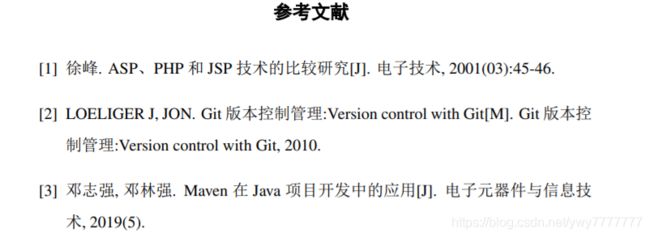
开始引用文献:
点击引用图标,该图标默认就是第一栏,代表引用文献:
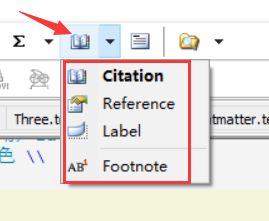
如为maven和Git添加文献引用,引用代码如下:
该工具支持Git\cite{
2010Git}和Maven\cite{
邓志强2019Maven}等方面的应用及配置,提供强大的快捷键和模板,使开发更有效率。
8. 表格的使用
\begin{
table}[H]
\small
\centering
\caption{
用户菜单表}
\begin{
tabular}{
clcccl}
\toprule
序号 & 字段名称 & 字段类型 & 大小 & 是否为空 & 描述 \\
\midrule
1 & menuId & Integer & 4 & 否 & 主键,用户id \\
2 & pid & Integer & 50 & 否 & 用户角色 \\
3 & subCount & Integer & 4 & 否 & 用户名 \\
4 & type & Varchar & 50 & 否 & 菜单类型 \\
5 & title & Datetime & 8 & 否 & 邮箱 \\
6 & name & Varchar & 50 & 否 & 头像地址 \\
7 & component & Integer & 4 & 否 & 菜单组件名称 \\
8 & icon & Integer & 4 & 否 & 菜单图标 \\
9 & path & Integer & 4 & 否 & 路由地址 \\
10 & iFrame & Integer & 4 & 否 & 外链菜单 \\
11 & hidden & Integer & 4 & 否 & 是否隐藏 \\
12 & permission & Integer & 4 & 否 & 权限标识 \\
\bottomrule
\end{
tabular}
\label{
tab:menus}
\end{
table}
9. 有序和无序列表的添加
\begin{enumerate}
\item 速率快,Redis读写数据速度快,常用保存需要频繁操作的数据,使用Redis做存储,减少I/O开销以此来提升系统响应速度;
\item 持久化,在Redis中储存的数据是持久化的;
\item 常用于统计、队列、排行榜、缓存、验证码等应用场景。
\end{enumerate}
10、数学公式
\usepackage{
amsmath}
\usepackage{
amssymb}
\begin{
document}
The Newton's second law is F=ma.
The Newton's second law is $F=ma$.
The Newton's second law is
$$F=ma$$
The Newton's second law is
\[F=ma\]
Greek Letters $\eta$ and $\mu$
Fraction $\frac{
a}{
b}$
Power $a^b$
Subscript $a_b$
Derivate $\frac{
\partial y}{
\partial t} $
Vector $\vec{
n}$
Bold $\mathbf{
n}$
To time differential $\dot{
F}$
Matrix (lcr here means left, center or right for each column)
\[
\left[
\begin{
array}{
lcr}
a1 & b22 & c333 \\
d444 & e555555 & f6
\end{
array}
\right]
\]
Equations(here \& is the symbol for aligning different rows)
\begin{
align}
a+b&=c\\
d&=e+f+g
\end{
align}
\[
\left\{
\begin{
aligned}
&a+b=c\\
&d=e+f+g
\end{
aligned}
\right.
\]
七、其他说明
还有其他一些功能这里就不一一介绍,使用各个功能的方法步骤均大同小异,关于调错,观察控制台提示再调试,多实践,多点点就会了。可能本篇文章有写得不足的地方,望大家指点!